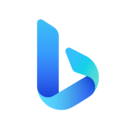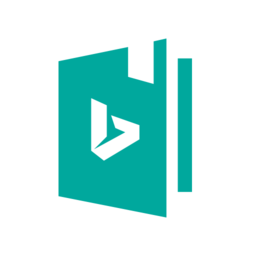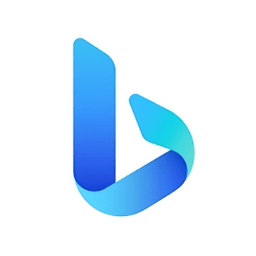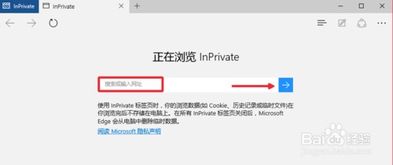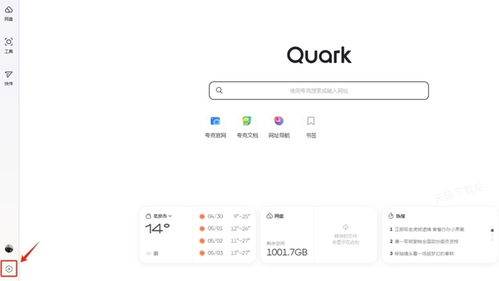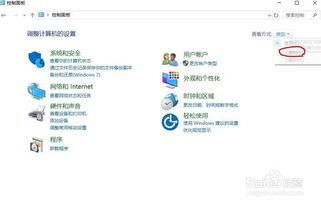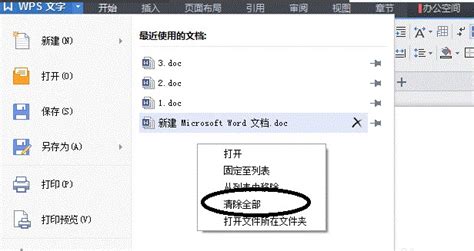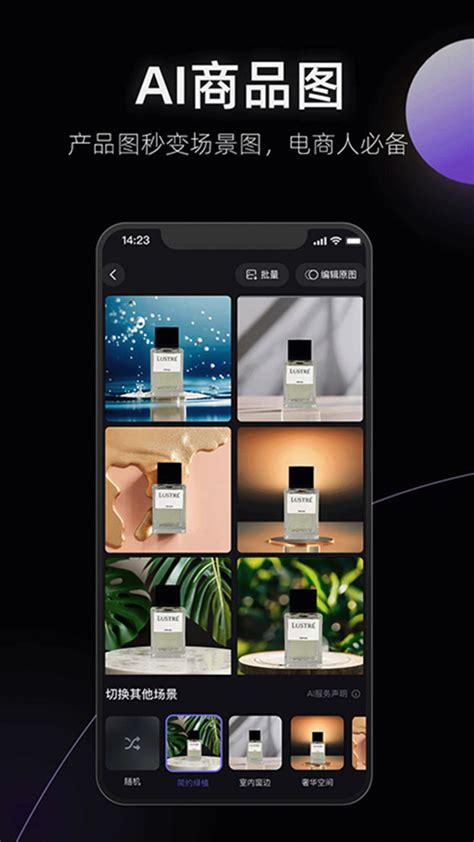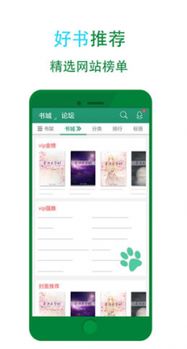如何轻松查看《微软必应》搜索历史记录
在数字化时代,搜索引擎已成为我们日常生活中不可或缺的工具,而《微软必应》(Bing)作为微软公司旗下的搜索引擎,凭借其强大的搜索能力和丰富的功能,赢得了众多用户的青睐。在使用必应搜索时,我们经常会留下搜索历史记录,这些记录不仅能够帮助我们回顾过去的搜索行为,还能在某些情况下提供便捷的信息检索途径。然而,许多用户可能并不清楚如何有效地查看和管理这些历史记录。本文将详细介绍《微软必应》历史记录的查看方法,帮助您更好地掌握这一功能。
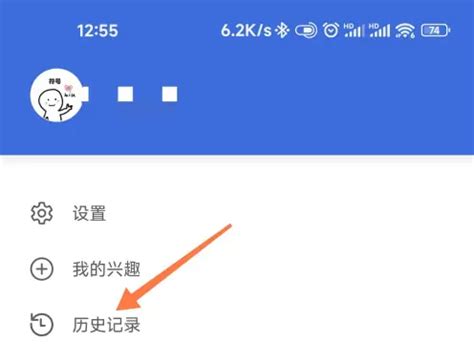
首先,我们需要明确的是,必应的搜索历史记录通常与用户的账户相关联。如果您在使用必应时登录了自己的微软账户,那么您的搜索历史将会被保存并可以在多个设备上同步查看。这一特性使得用户能够在不同设备上无缝地继续之前的搜索,大大提高了搜索效率。

通过必应网页端查看历史记录
1. 打开必应网站:首先,您需要在浏览器中打开微软必应的官方网站。在地址栏输入“bing.com”并按回车键,即可进入必应的主页。

2. 登录微软账户:如果尚未登录,请点击页面右上角的“登录”按钮,输入您的微软账户用户名和密码进行登录。登录后,您的账户信息将会显示在右上角,包括您的头像和账户名称。

3. 进入历史记录页面:登录后,将鼠标悬停在右上角的账户头像上,会弹出一个下拉菜单。在这个菜单中,找到并点击“历史记录”选项。此时,您将被引导至必应的搜索历史记录页面。
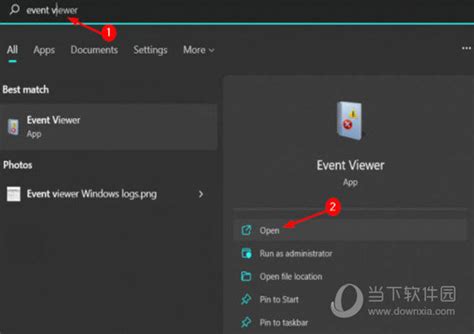
4. 查看和管理历史记录:在搜索历史记录页面,您可以看到按时间顺序排列的所有搜索记录。每条记录都显示搜索的关键词和对应的搜索结果链接。您可以点击任意一条记录,以快速回到该搜索结果页面。此外,该页面还提供了删除单个记录、删除特定时间段内的记录或清空所有历史记录的功能。通过点击页面顶部的“删除”按钮,您可以选择删除方式并进行操作。
通过微软账户中心查看历史记录
除了直接在必应网站上查看历史记录外,您还可以通过微软账户中心来管理和查看您的搜索历史。
1. 登录微软账户中心:在浏览器中打开微软账户中心的官方网站,并登录您的微软账户。
2. 进入隐私设置:在账户中心的首页,找到并点击“隐私”或“设置”相关的选项。这将引导您进入隐私设置页面。
3. 查看搜索历史:在隐私设置页面中,找到与搜索历史相关的选项。通常,这个选项会允许您查看、管理或删除您的搜索历史记录。点击该选项,您将进入与必应搜索历史记录相关的详细设置页面。
4. 管理历史记录:在这个页面上,您可以像在必应网站上一样,查看您的搜索历史记录,并对其进行删除或清空操作。
使用必应移动应用查看历史记录
如果您使用的是智能手机或平板电脑,并且已经安装了微软必应的移动应用,那么您同样可以通过应用来查看和管理您的搜索历史记录。
1. 打开必应应用:在您的设备上找到并打开微软必应的应用。
2. 登录账户:如果尚未登录,请在应用内找到登录选项,并使用您的微软账户进行登录。
3. 进入历史记录:登录后,在应用的主界面或设置菜单中,找到并点击“历史记录”或类似的选项。这将引导您进入搜索历史记录页面。
4. 查看和管理记录:在搜索历史记录页面,您可以像在网页端一样,查看、删除或清空您的搜索历史记录。
注意事项与隐私保护
在查看和管理必应搜索历史记录时,请务必注意以下几点:
隐私保护:微软非常重视用户的隐私安全。在查看和管理历史记录时,请确保您处于安全的网络环境中,以防止信息泄露。
删除记录:如果您不再需要某些搜索历史记录,建议及时删除。这不仅可以保护您的隐私,还可以减少设备存储空间的占用。
同步设置:如果您在多个设备上使用微软账户登录必应,请注意检查并设置同步选项。这可以确保您的搜索历史记录在不同设备之间保持一致。
账户安全:为了保护您的账户安全,请定期更新您的账户密码,并避免在公共设备上保存登录信息。
总结
通过本文的介绍,相信您已经掌握了《微软必应》历史记录的查看方法。无论是在网页端、微软账户中心还是移动应用上,您都可以轻松查看和管理您的搜索历史记录。这些记录不仅有助于您回顾过去的搜索行为,还能提高搜索效率。同时,请注意保护您的隐私安全,及时删除不再需要的记录,并确保您的账户处于安全状态。希望本文对您有所帮助!
- 上一篇: 《晋江小说阅读》:轻松查找你的每一条精彩评论指南
- 下一篇: 《荒野迷城》公测兑换码有哪些?
-
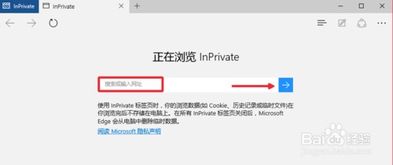 如何设置《微软必应》的无痕浏览模式?资讯攻略04-04
如何设置《微软必应》的无痕浏览模式?资讯攻略04-04 -
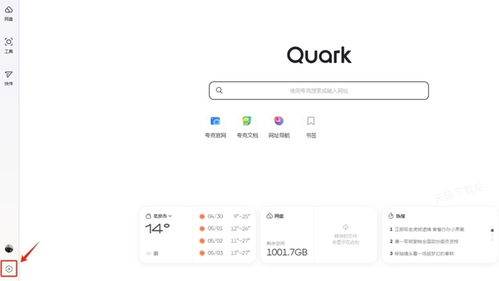 《在夸克浏览器中切换至必应搜索引擎的方法》资讯攻略05-02
《在夸克浏览器中切换至必应搜索引擎的方法》资讯攻略05-02 -
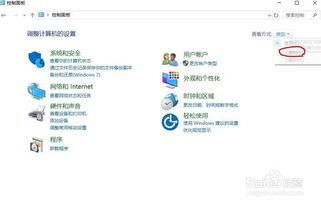 如何轻松清除电脑上的文件搜索历史记录?资讯攻略03-04
如何轻松清除电脑上的文件搜索历史记录?资讯攻略03-04 -
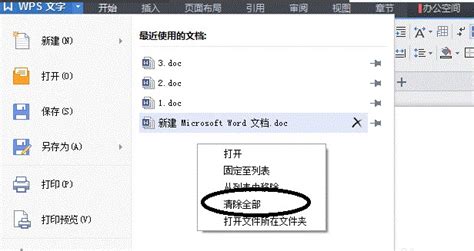 如何访问历史记录资讯攻略11-22
如何访问历史记录资讯攻略11-22 -
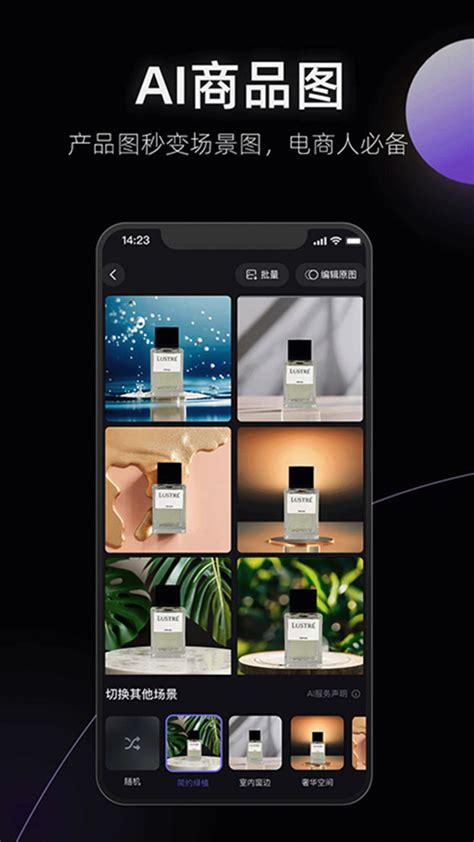 如何查看《美图设计室》的历史作图记录?资讯攻略04-14
如何查看《美图设计室》的历史作图记录?资讯攻略04-14 -
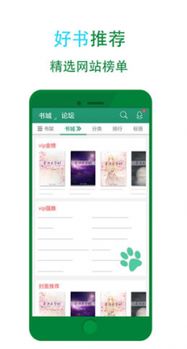 《如何快速查看《晋江小说阅读》中的充值记录?》资讯攻略04-28
《如何快速查看《晋江小说阅读》中的充值记录?》资讯攻略04-28